認定パートナー特典
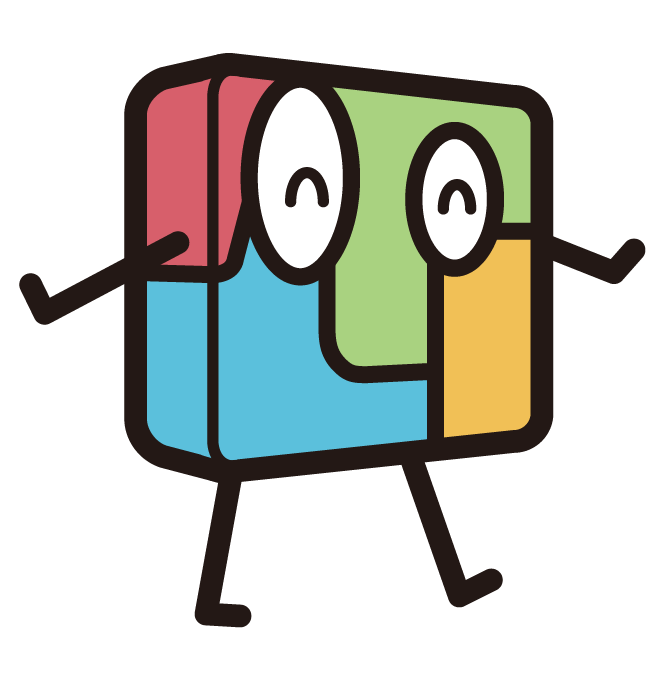
実質1ヶ月無料で始められる
メルマガの彩花限定特典
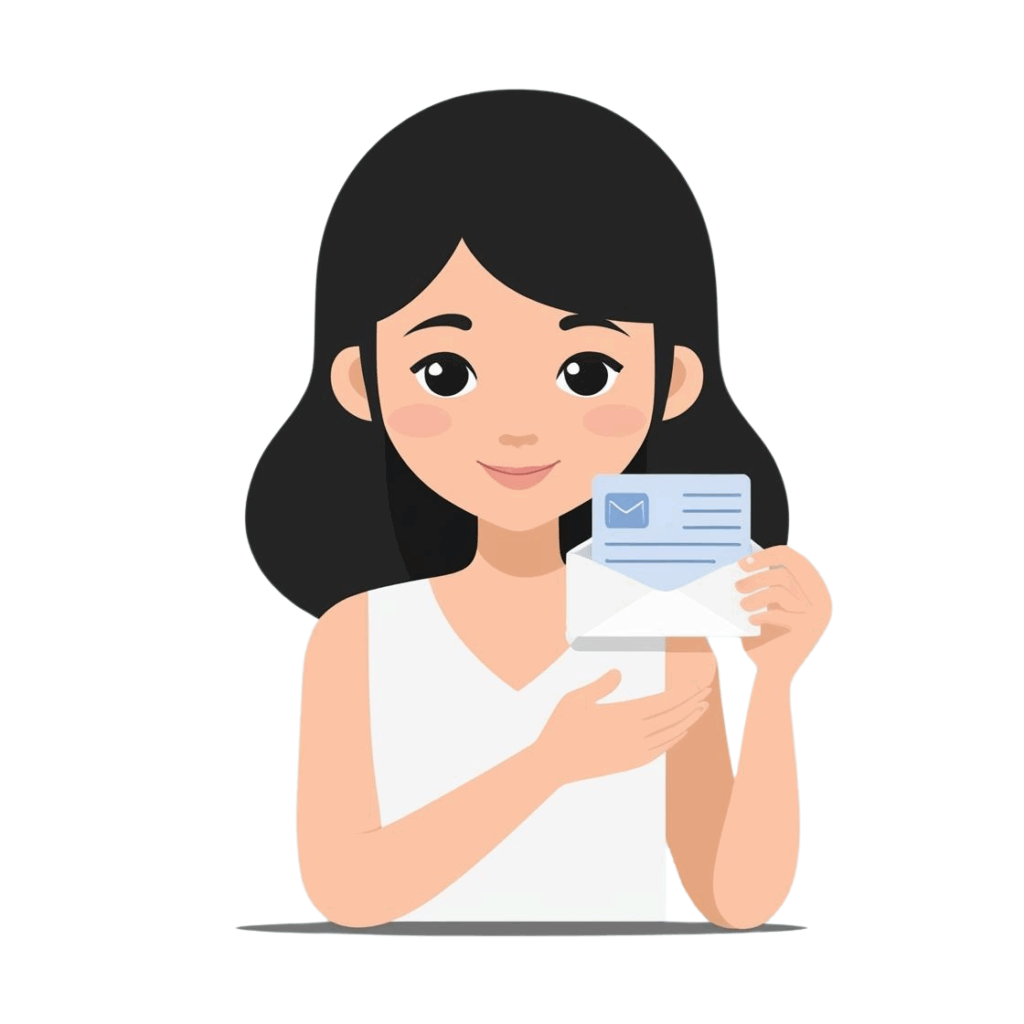
AIプロンプト集+テンプレート集
重要:上記のリンクを経由しないと特典はもらえません
▼特典の詳細はこちら!

認定パートナー特典
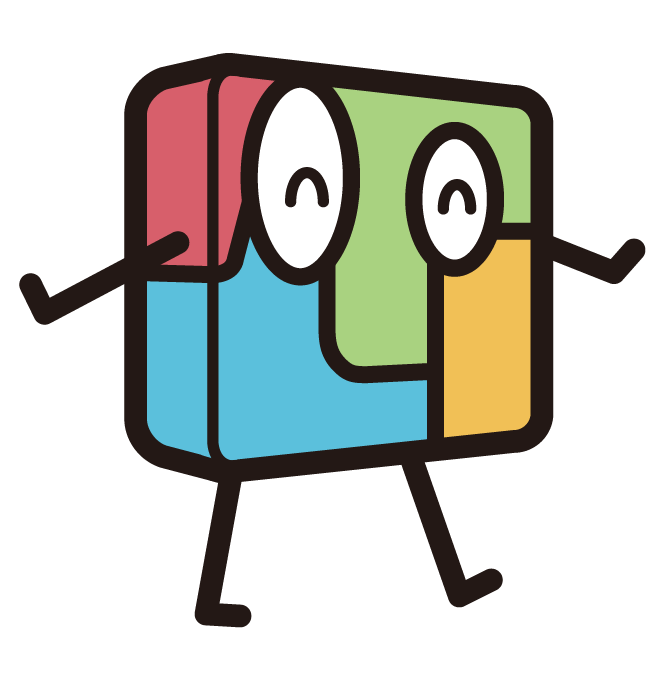
実質1ヶ月無料で始められる
メルマガの彩花限定特典
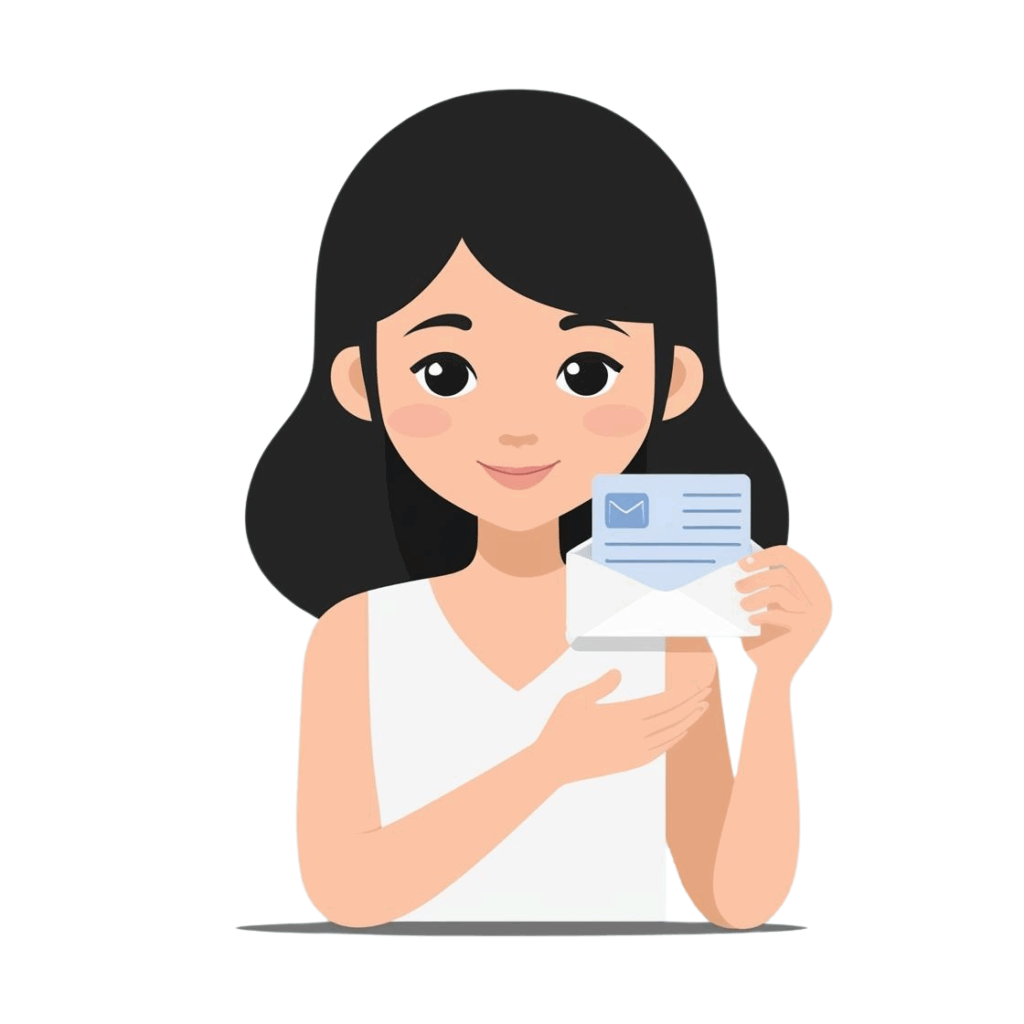
AIプロンプト集+テンプレート集
重要:上記のリンクを経由しないと特典はもらえません
▼特典の詳細はこちら!
MyASP(マイスピー)を使ってメール配信や会員サイト運営をしていると、「%name%」や「%mail%」といった記号のような文字列を見かけたことがあるかもしれません。これらはすべて「置き換え文字」と呼ばれる機能で、MyASPのパーソナライズ配信を支える重要な仕組みなんです。
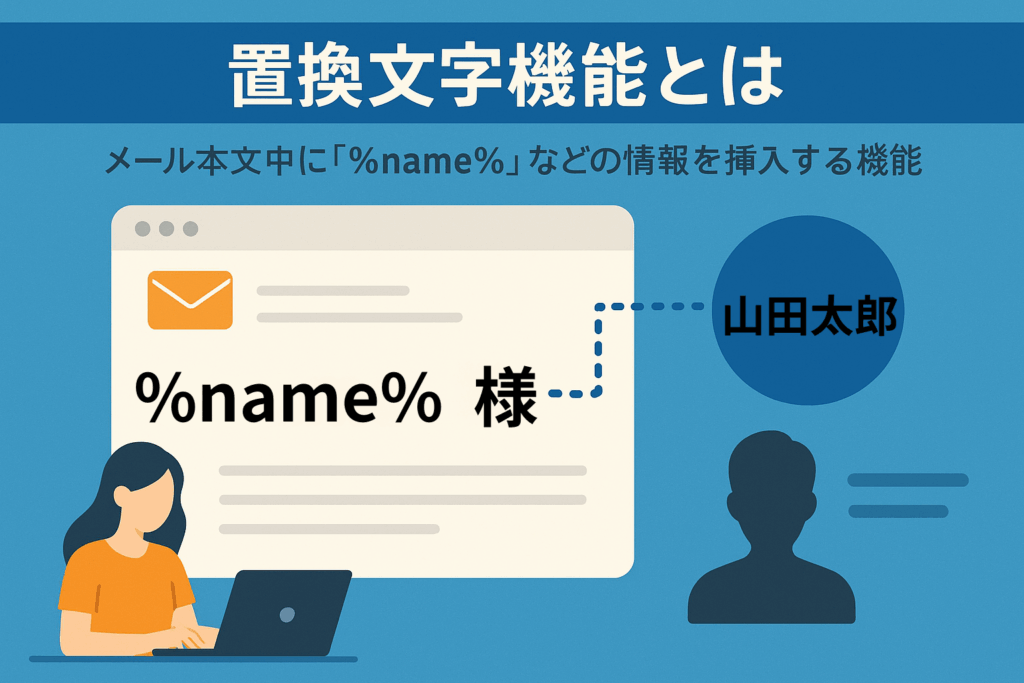
置き換え文字とは、メールや記事の本文中に挿入することで、実際の配信時にユーザーごとの情報に自動で変換される特殊な文字列のこと。たとえば「%name%」と記述しておけば、配信時には「山田太郎」や「佐藤花子」といった登録者の名前に置き換わって表示されます。
この仕組みを活用することで、まるで1通1通手書きしたかのような、読者に寄り添ったメールや記事を届けることができるんです!
MyASPの置き換え文字は、基本的に「%〇〇%」という形式で構成されています。
たとえば、
%name%:登録者の名前%mail%:登録者のメールアドレス%now_datetime%:メール配信日時%template1%:定型文1の内容このように、囲まれたキーワードが配信時に自動で変換される仕組みになっています。
置き換え文字は、MyASPのさまざまな機能で活用できます。
代表的な使用シーンは以下のとおり、
たとえば、以下のようなメールを想像してみてください。
件名:【%name%様限定】今だけの特別キャンペーン! 本文: こんにちは、%name%様! いつもご利用ありがとうございます。 本日は%now_datetime%現在の最新情報をお届けします。
このように置き換え文字を使うことで、読者一人ひとりに合わせた内容を自動で生成できるため、開封率や反応率が大きく向上します。
MyASPでは、以下のようなカテゴリごとに多彩な置き換え文字が用意されています。
これらを組み合わせることで、より高度なパーソナライズや自動化が可能になります。
MyASPの置き換え文字は、単なる「便利な機能」ではなく、読者との信頼関係を築くための強力なツールです。メールや記事の内容を一人ひとりに最適化することで、エンゲージメントを高め、成果につなげることができます。
MyASPでメールや会員サイトの記事を作成する際に欠かせないのが「置き換え文字挿入パネル」です。このパネルを使えば、読者ごとの情報を簡単に差し込めるので、パーソナライズされたコンテンツをスムーズに作成できます!

実際に使用した際の画像を使って、分かりやすく解説しています
メール作成・編集画面や会員サイト記事作成画面の右側に表示されるのが「置き換え文字挿入パネル」です。画面の右端にあるので、見逃さないようにしてくださいね。
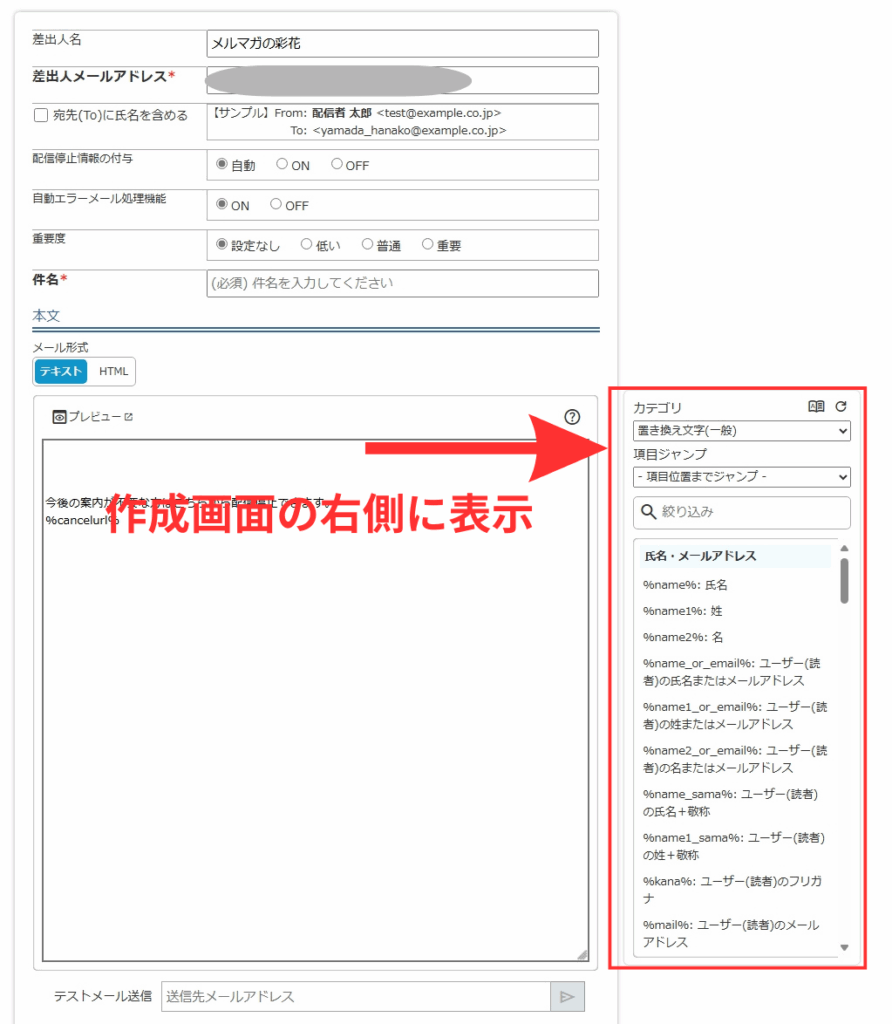
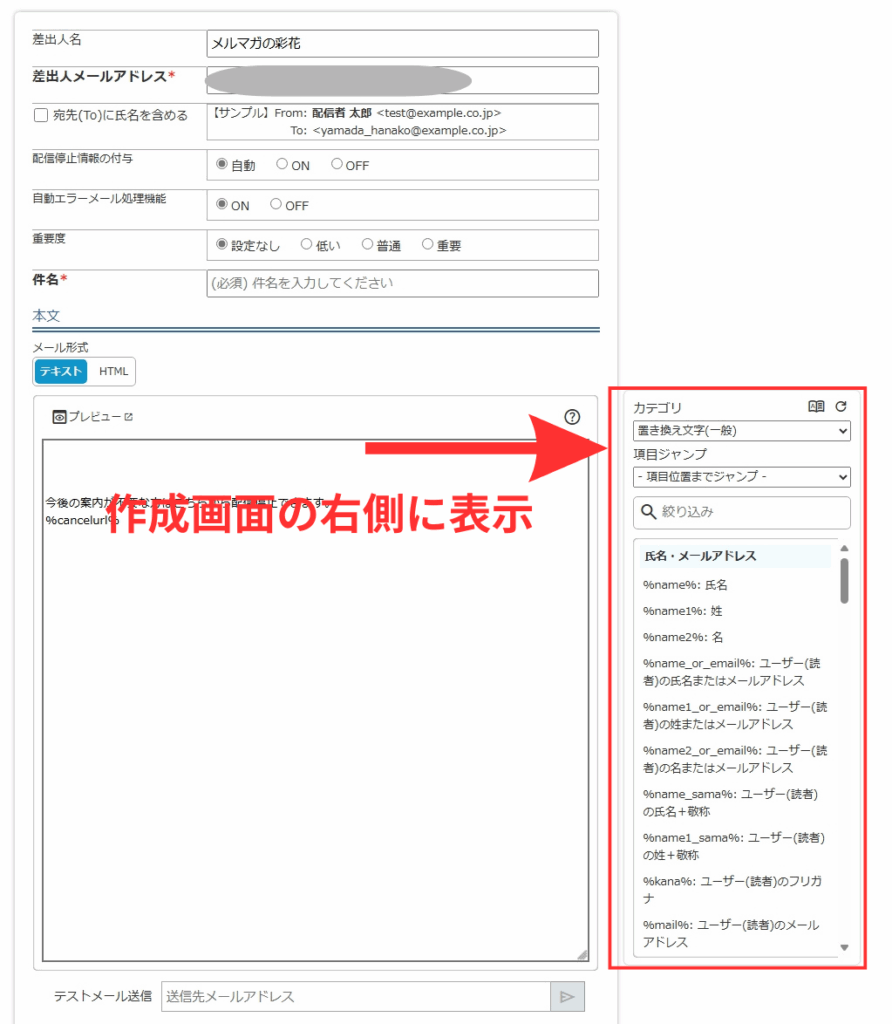
パネルには以下のような機能が並んでいます。
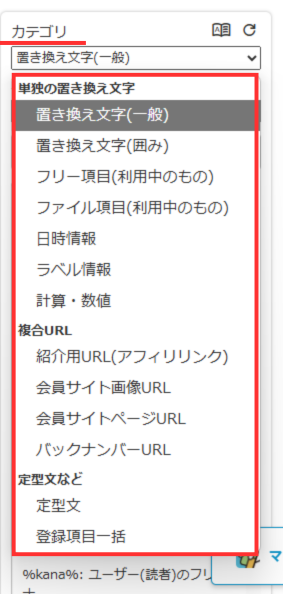
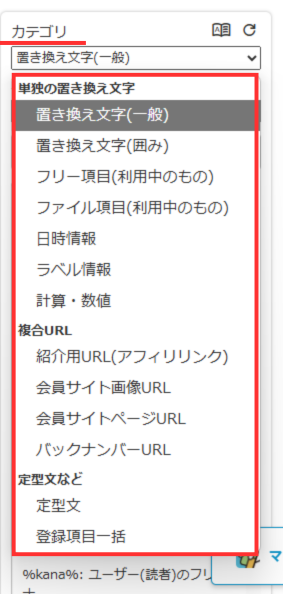
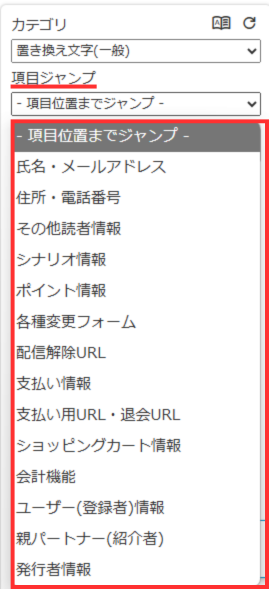
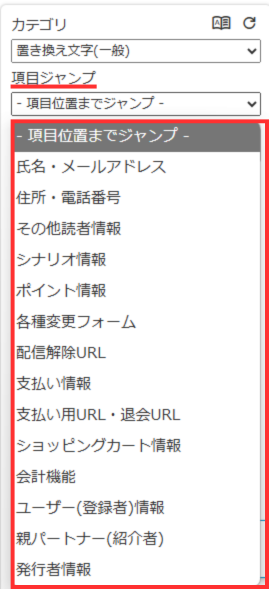
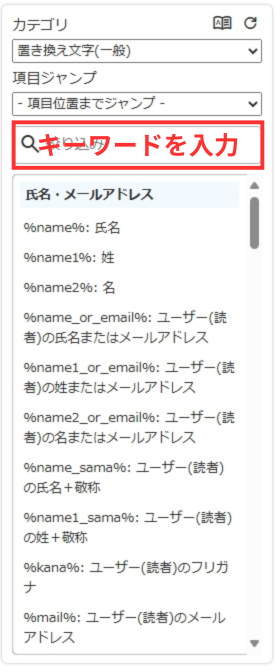
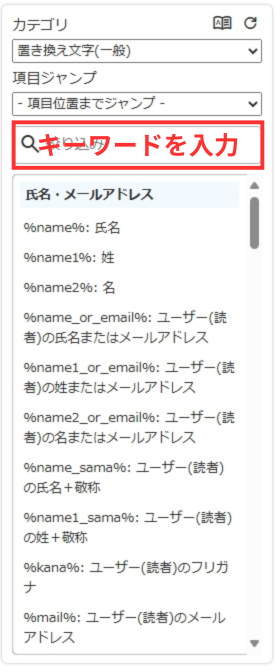
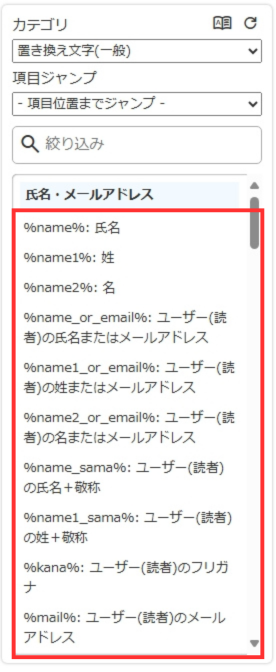
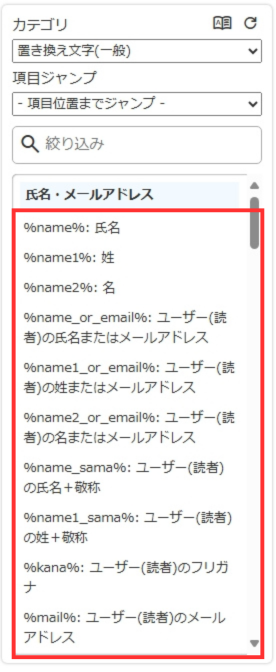
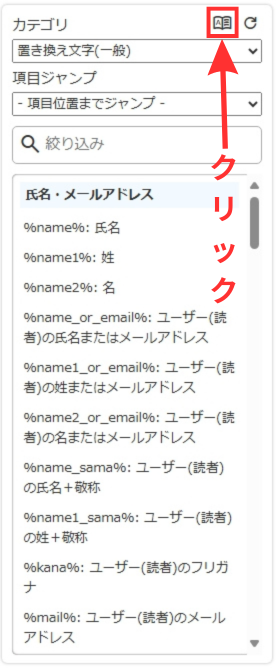
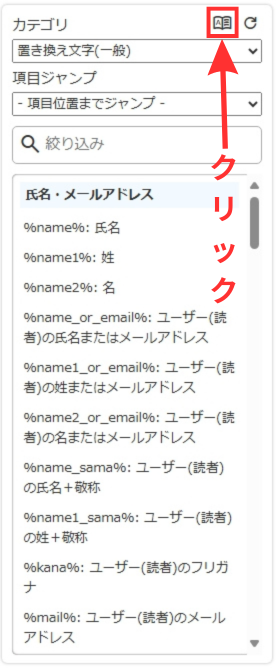


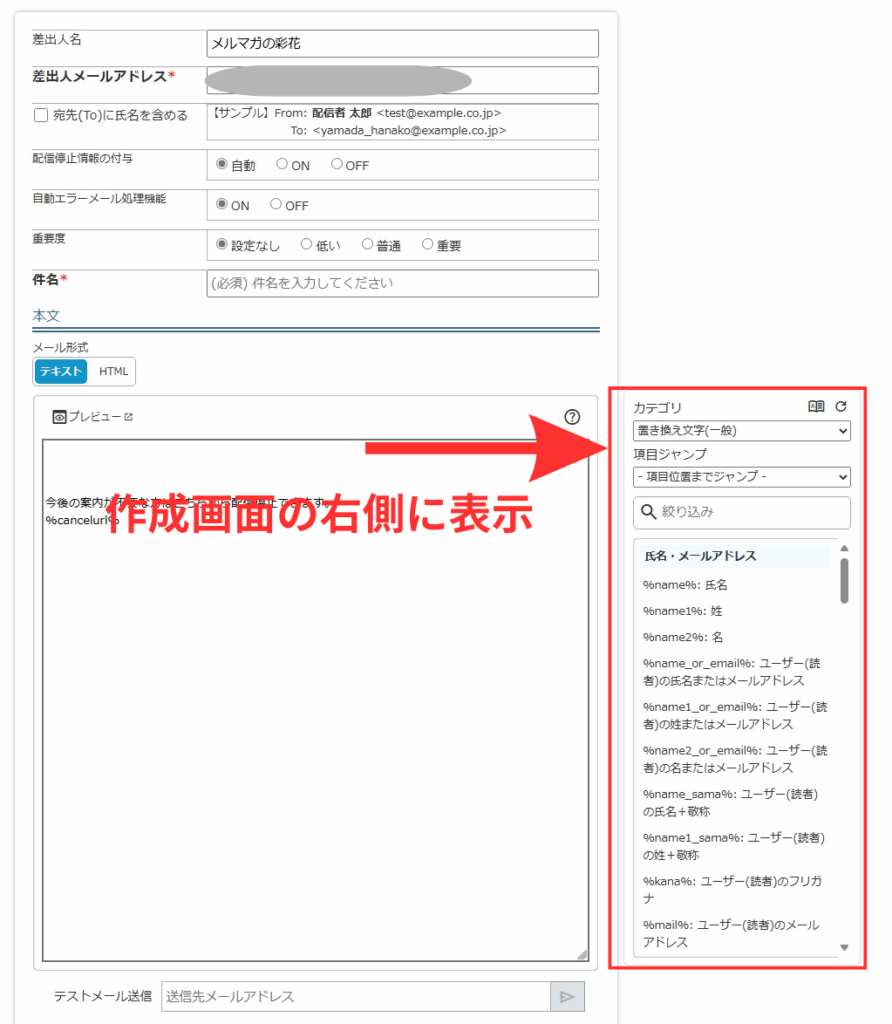
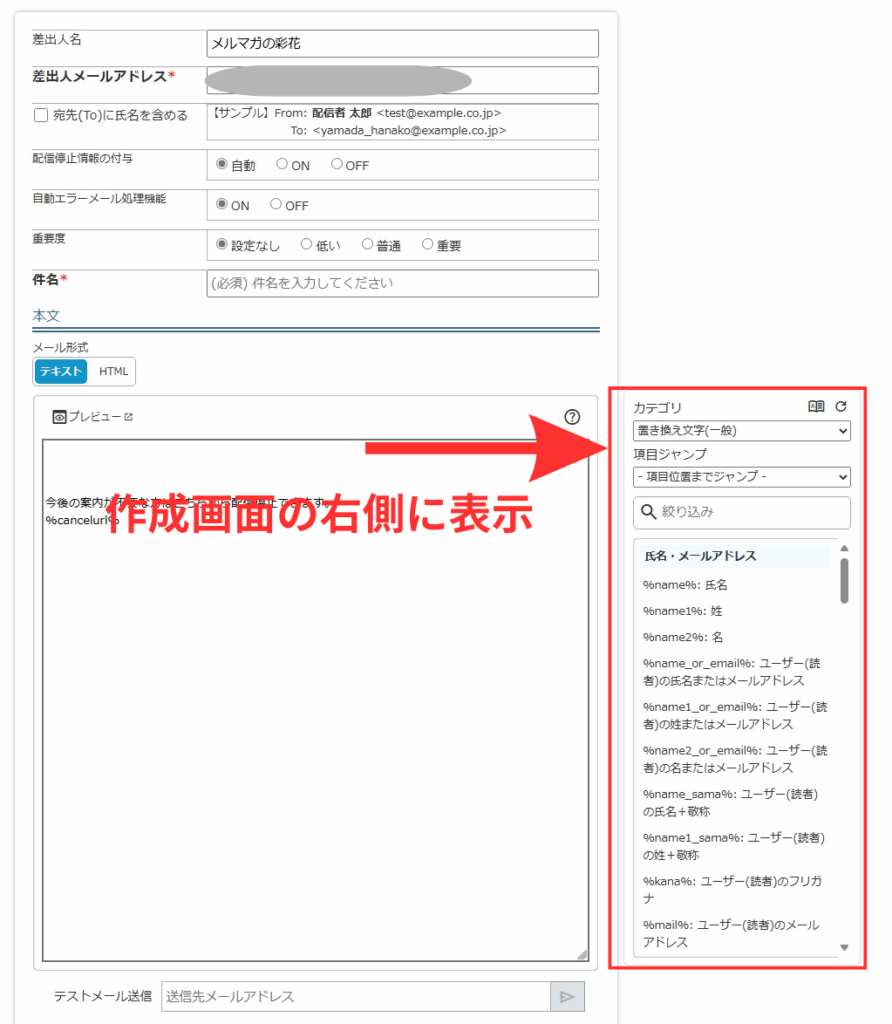
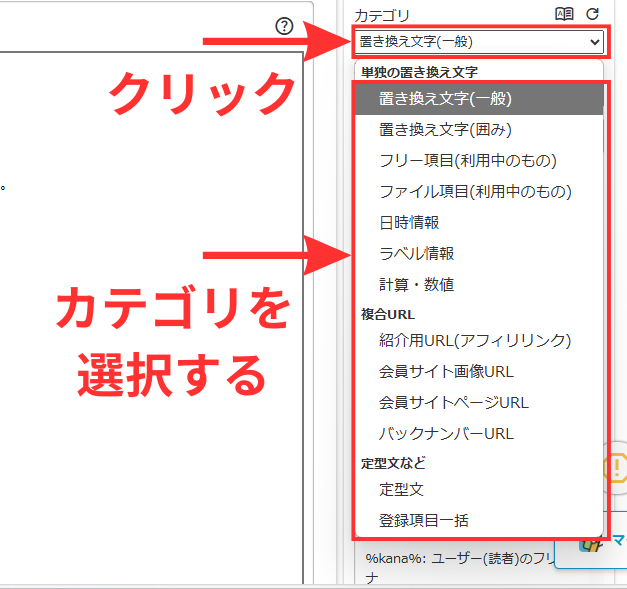
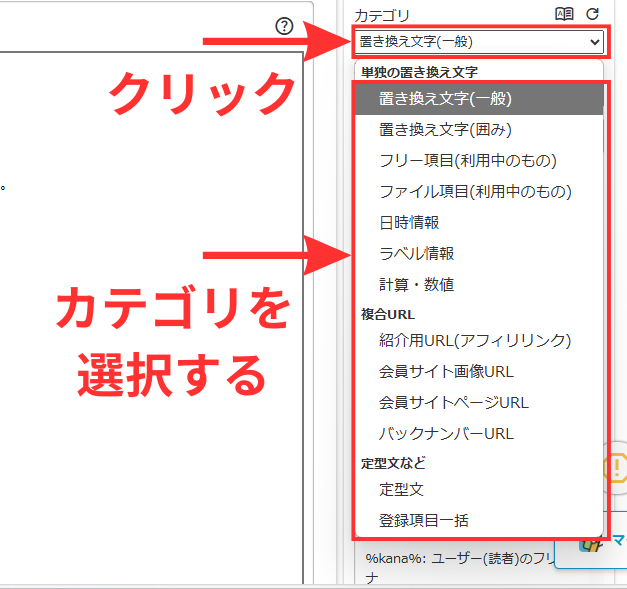
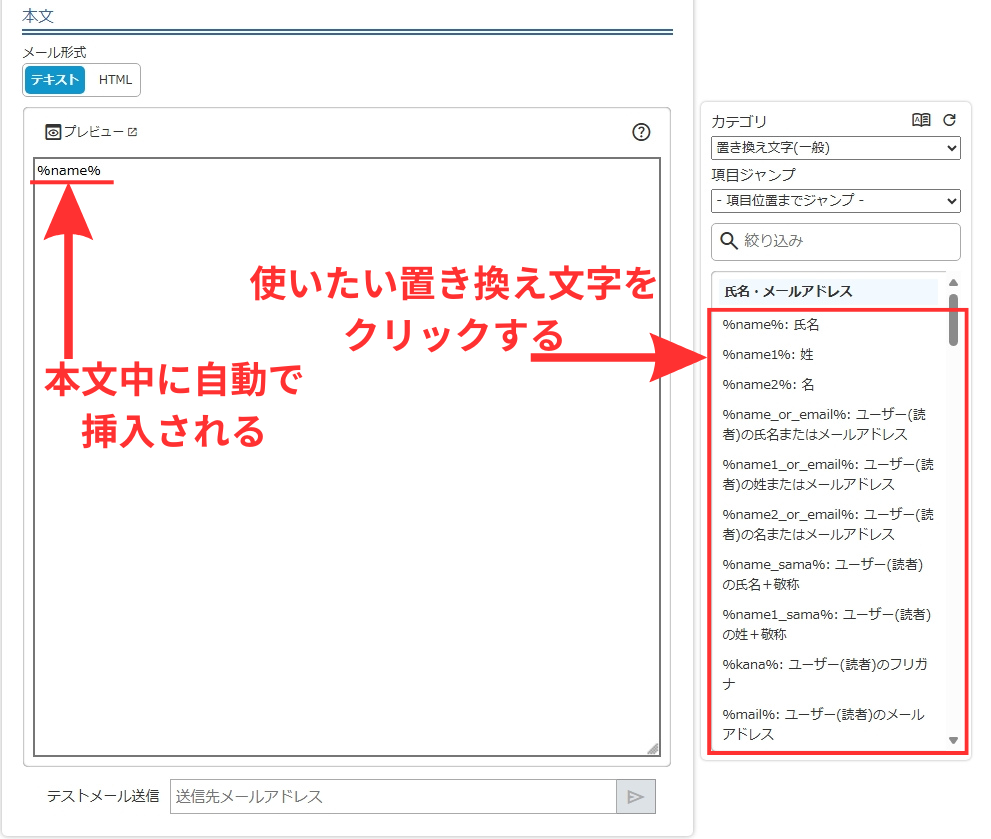
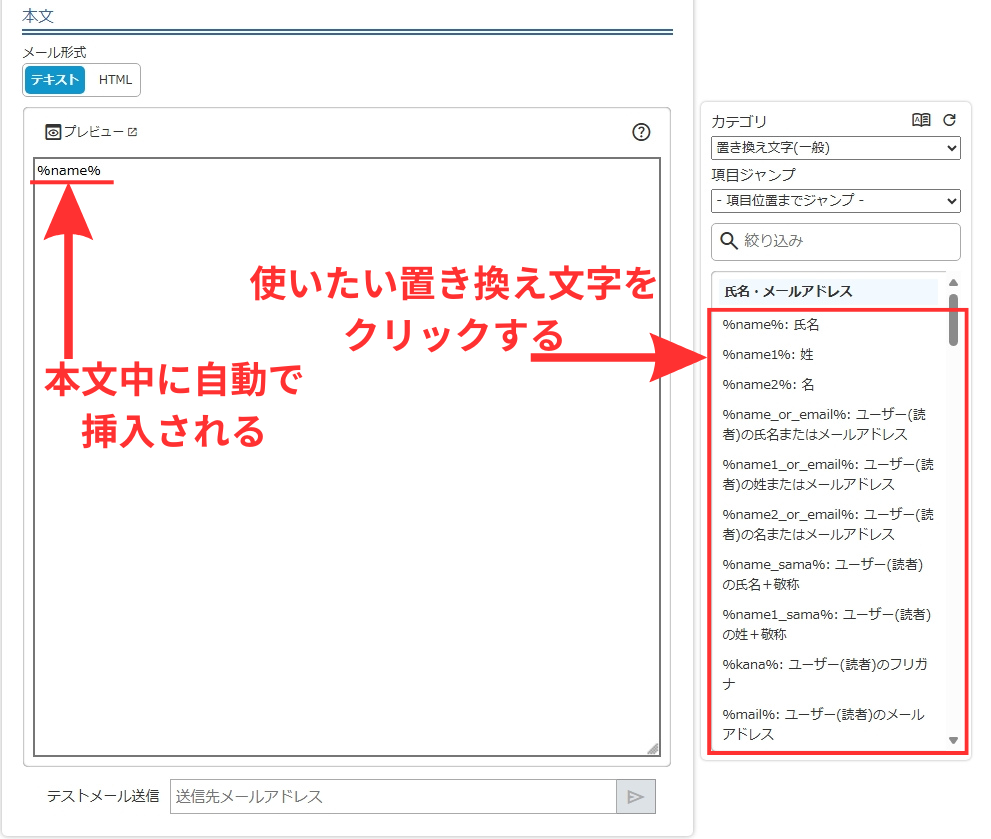
たったこれだけ!直感的に操作できるので、初めての方でも安心です。
置き換え文字は本文だけでなく、メールの件名や会員サイト記事のタイトル、さらには紹介キャンペーン名などにも使用可能です。ただし、これらの場所では挿入パネルが使えないため、必要な置き換え文字をコピーして手動で貼り付ける必要があります。
メール作成中に別タブで定型文や登録項目を編集した場合、挿入パネルの内容が古いままになっていることがあります。そんなときは「更新」ボタンをクリックすることで、最新の情報にリストを更新できます。
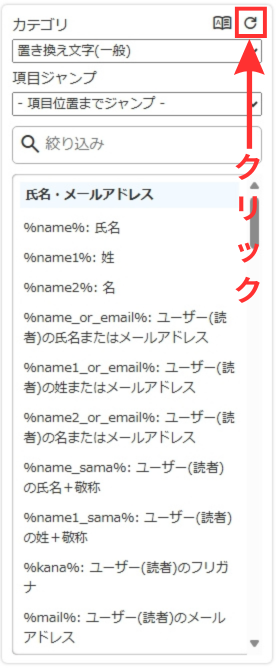
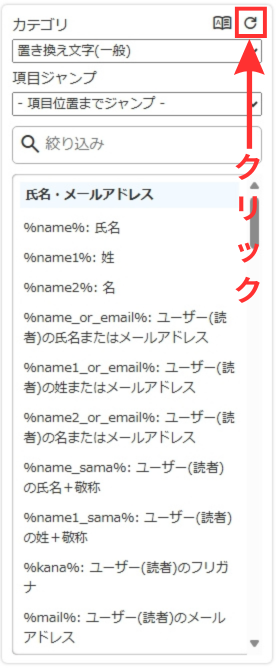
「置き換え文字一覧を表示」をクリックすると、MyASPで使用可能なすべての置き換え文字を確認できる一覧表が開きます。カテゴリごとに整理されていて、出力例も掲載されているので、どの文字がどんなふうに表示されるのか一目でわかります。
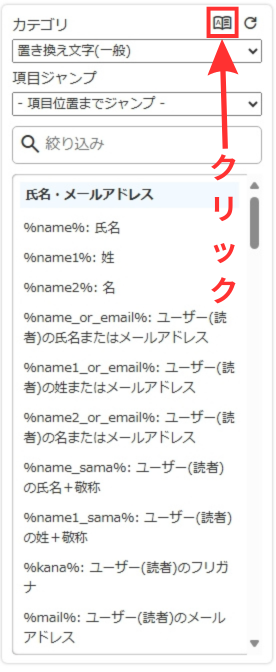
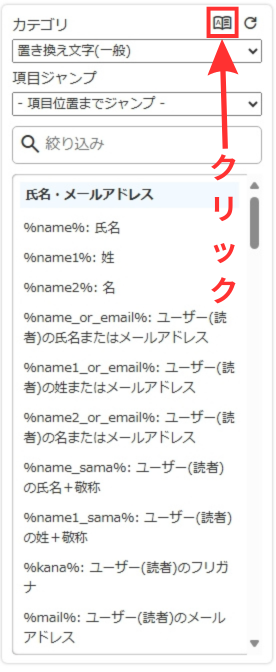
実際の置き換え文字一覧はこちら!別タブで開きます。
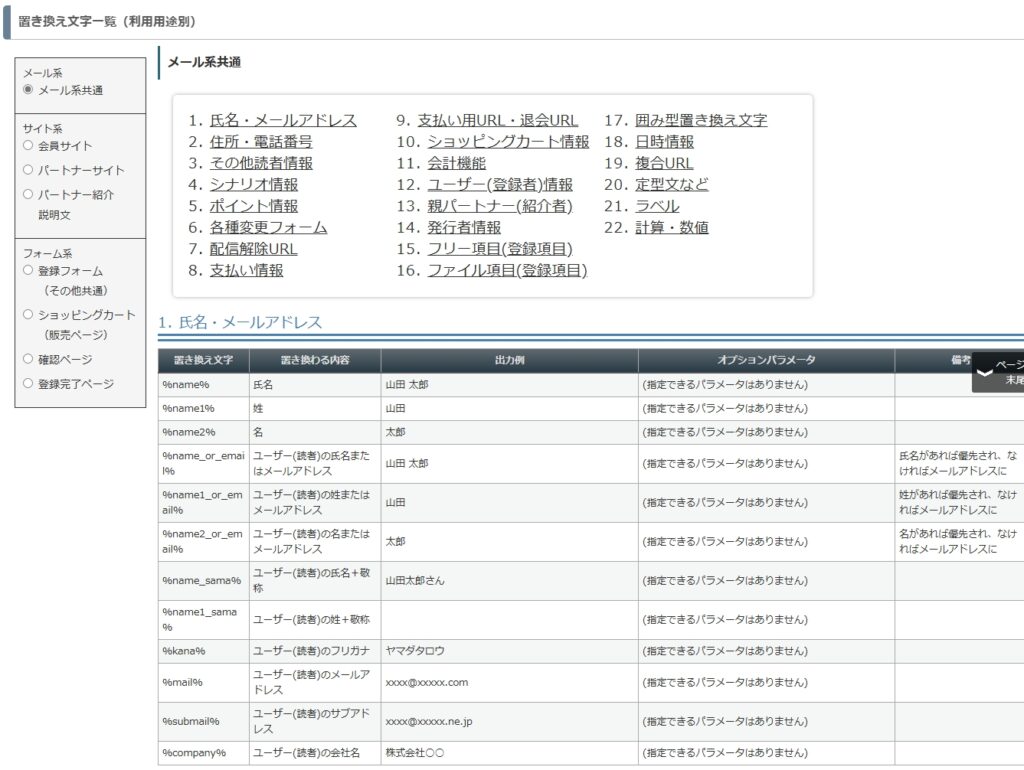
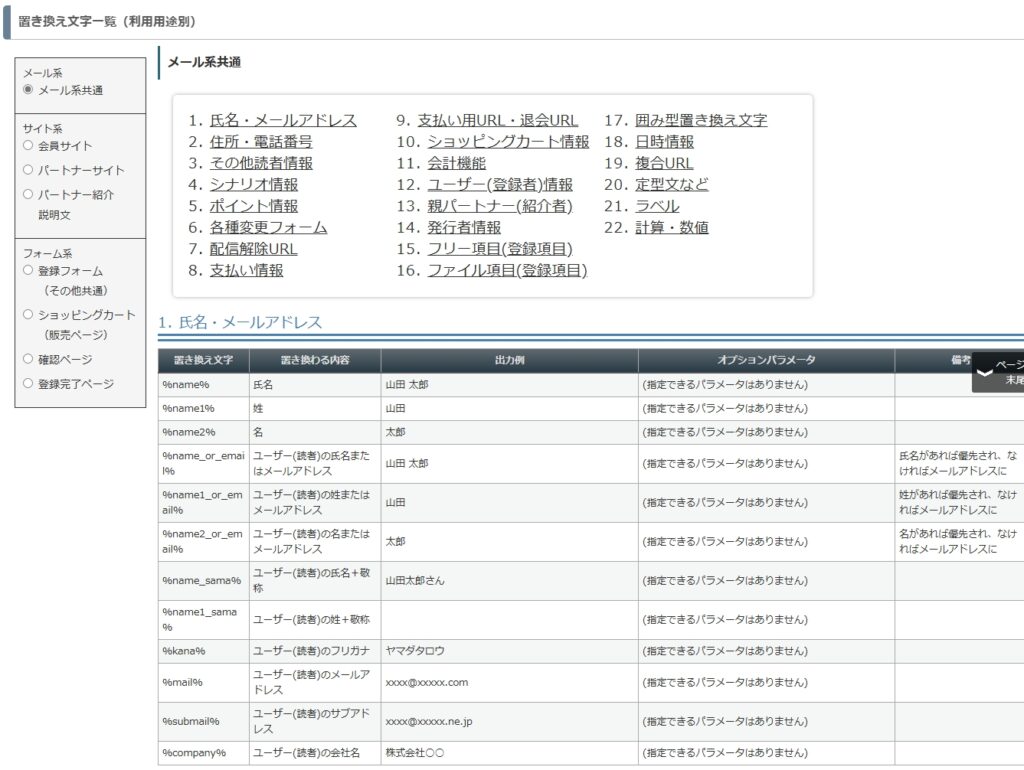
置き換え文字挿入パネルは、MyASPでのメール・記事作成を効率化するための強力なツールです。カテゴリ選択や絞り込み検索を活用すれば、目的の置き換え文字にすぐアクセスでき、作業スピードもアップ!
MyASPの置き換え文字にはさまざまな種類がありますが、特に使用頻度が高いのが「一般」「日時情報」「定型文」の3カテゴリです。それぞれの特徴や使い方を理解しておくと、メールや記事の作成がグッと効率的になりますよ!
「一般」カテゴリでは、登録者の名前やメールアドレスなど、基本的な個人情報を差し込むことができます。
たとえば、
%name%:登録者の氏名%mail%:登録者のメールアドレス%tel%:電話番号%zip%:郵便番号これらを使えば、以下のようなパーソナライズされたメールが簡単に作れます。
こんにちは、%name%様! ご登録いただいたメールアドレス(%mail%)宛にご案内をお送りします。
このように、読者一人ひとりに合わせた内容を自動で生成できるのが魅力です。
「日時情報」カテゴリでは、配信日時や登録日、有効期限などの情報を自動で挿入できます。
たとえば、
%now_datetime%:現在の日時%regist_date%:登録日%expire_date%:有効期限さらに、日時のフォーマットも細かく設定可能!「YYYY/MM/DD」や「2025年7月3日」など、用途に応じて形式を選べます。
また、「◯日前」「◯日後」といった日付の計算も可能なので、ステップメールで「販売終了まであと3日!」といった表現も自動化できます。
「定型文」カテゴリでは、あらかじめ登録しておいた署名やキャンペーン告知文などを呼び出して挿入できます。使い方は2通り:
%template1%):送信時に定型文の内容が呼び出されるたとえば、季節ごとのキャンペーン告知を毎回書き換えるのは大変ですが、定型文を使えば一括で変更できるのでとっても便利!
「一般」は読者の基本情報、「日時情報」はタイミングに関する情報、「定型文」は共通メッセージの管理と、それぞれ役割が異なります。これらを適切に使い分けることで、メールの精度と効率が大きく向上します。
MyASPの置き換え文字は種類が豊富ですが、まずは「一般」「日時情報」「定型文」の3つをしっかり使いこなすことが大切です。
MyASPの魅力のひとつが、登録項目やフリー項目と置き換え文字を組み合わせることで、より高度なパーソナライズ配信ができる点です!ここでは、それぞれの項目の役割や使い方、そして実際の活用例を詳しく紹介していきます。
登録項目とは、ユーザーが登録フォームで入力する情報のこと。たとえば「名前」「メールアドレス」「電話番号」などの基本情報に加えて、独自に設定したカスタム項目も含まれます。
これらの情報は、置き換え文字としてメールや記事に差し込むことができ、ユーザーごとに異なる内容を自動で表示できます。
%sei%:姓%mei%:名%free1%〜%free50%:フリー項目(後述)フリー項目は、MyASPで最大50個まで自由に設定できるカスタム項目です。
たとえば、
これらの項目は、登録フォームで入力させたり、メール内リンクのクリックによって自動で更新したりすることができます。
登録項目やフリー項目の値は、置き換え文字としてメールや記事に差し込むことができます。
たとえば、
こんにちは、%sei% %mei%様! あなたが最近興味を持っているジャンルは「%free1%」ですね。
このように、ユーザーの属性や行動履歴に応じた内容を自動で表示できるため、読者との距離がグッと縮まります。
MyASPでは、メール内のリンクをクリックした際に、フリー項目の値を自動で変更することができます。
たとえば、
free1に「興味あり」と登録free2の数値を+1加算これにより、ユーザーの興味関心や行動履歴を蓄積し、より精度の高いセグメント配信が可能になります。
登録項目やフリー項目の値をもとに、配信対象を絞り込むこともできます。
たとえば、
free3が「10以上」の人だけにメールを配信このように、ユーザーの属性や行動に応じてメッセージを出し分けることで、反応率や成約率が大きく向上します。
▼セグメント配信の特徴と使い方の詳細の記事はこちら!
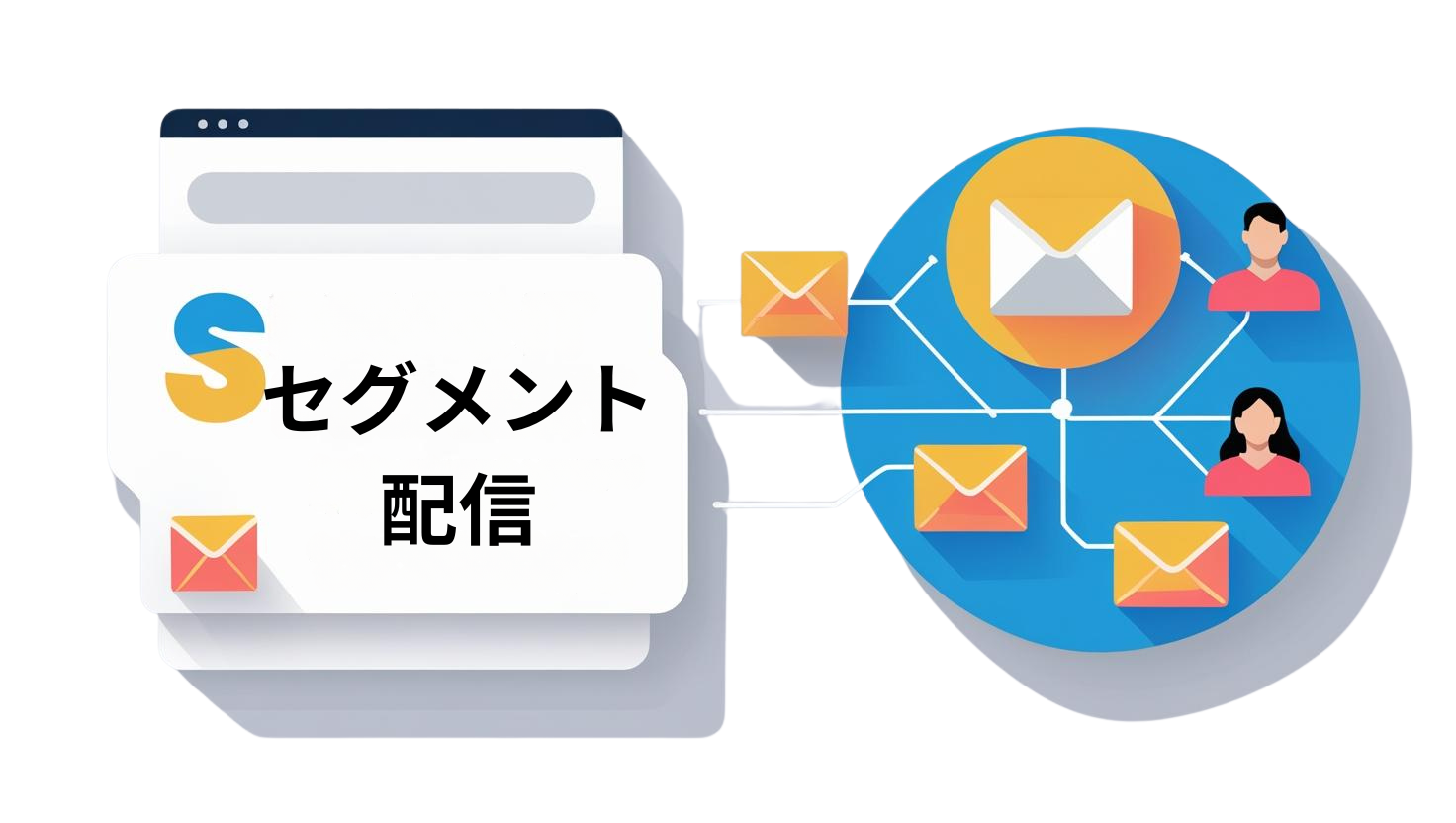
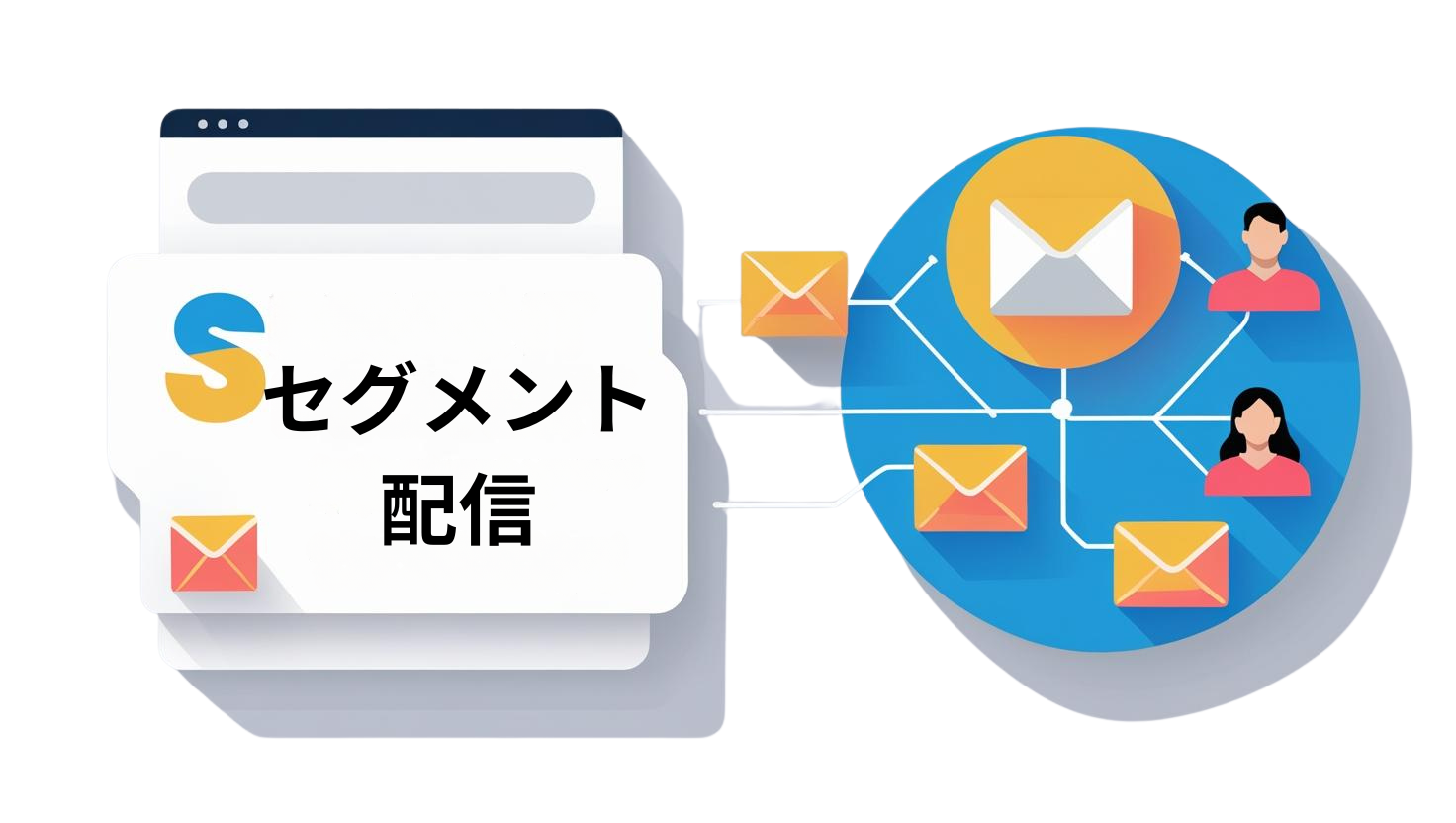
登録フォームにフリー項目を追加することで、ユーザーからの情報収集も簡単に行えます。
たとえば、
これらの情報はそのまま置き換え文字として活用できるので、登録時点からパーソナライズの準備が整います。
MyASPの登録項目とフリー項目は、単なるデータの蓄積ではなく、読者との関係性を深めるための強力なツールです。置き換え文字と組み合わせることで、ユーザーごとに最適化されたメッセージを届けることができ、成果につながる配信が実現します。
MyASPの置き換え文字は種類がとても豊富!でも、いざ使おうとすると「どれを使えばいいの?」「この文字って何に使えるの?」と迷ってしまうこともありますよね。そんなときに頼りになるのが「置き換え文字一覧表」です。ここでは、この一覧表を最大限に活用するためのテクニックをご紹介します!
置き換え文字一覧表は、メール作成・編集画面や会員サイト記事作成画面の右側にある「置き換え文字挿入パネル」からアクセスできます。パネル右上の「置き換え文字一覧を表示(dictionary)」というリンクをクリックすると、専用の一覧ページが開きます。
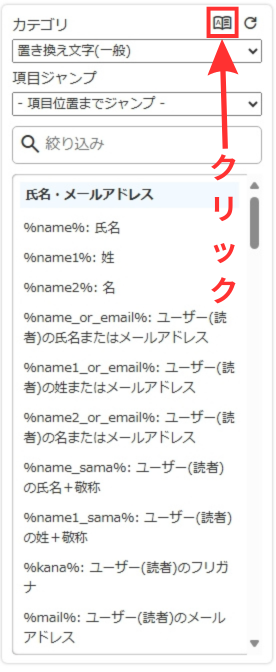
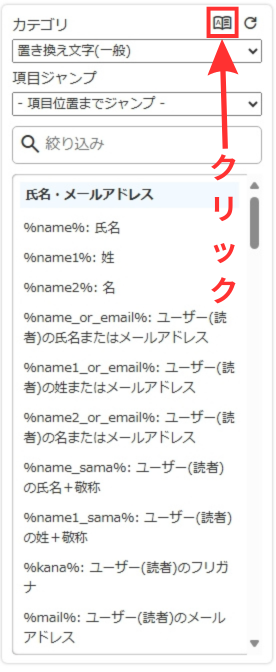
一覧表は、以下のような構成になっています。
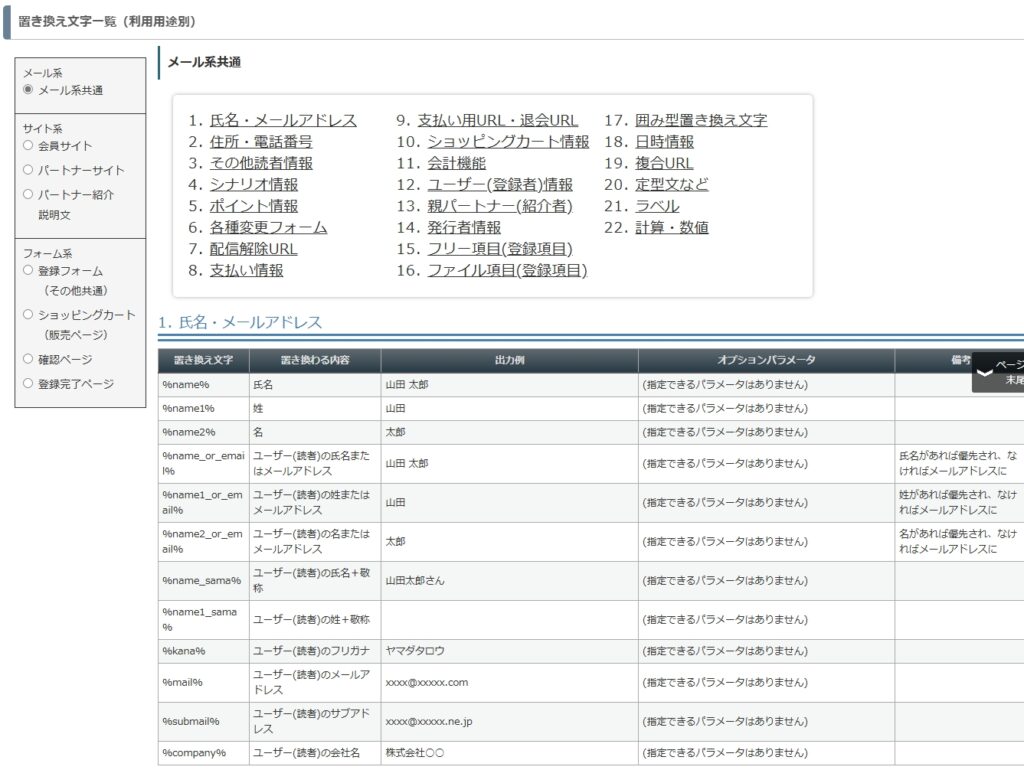
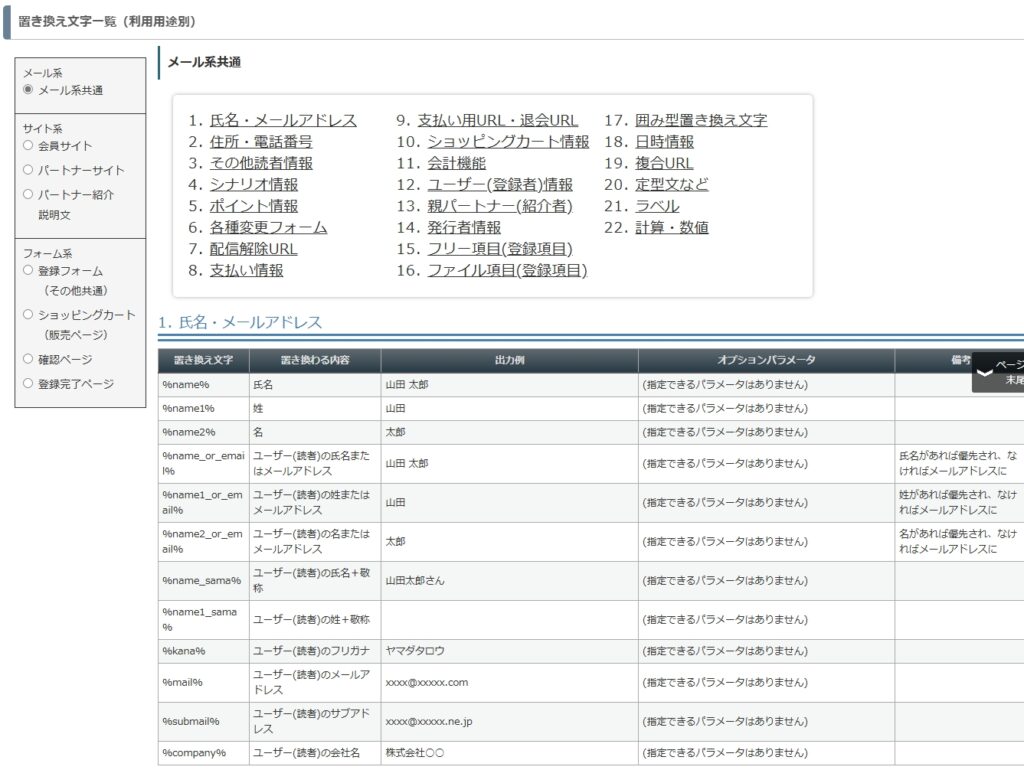
この構成のおかげで、目的の置き換え文字をすぐに見つけることができます。
置き換え文字には、使用できる画面が限られているものもあります。たとえば、会員サイト専用の置き換え文字は、メールでは使えないことも。そんなときは一覧表で「使用可能な画面」を確認することで、誤った使い方を防げます。
日時情報などは、フォーマットによって出力形式が異なります。
たとえば、
%now_datetime% → 2025/07/03 15:00:00%now_date% → 2025/07/03%now_date_ja% → 2025年7月3日このように、同じ情報でもフォーマットによって見た目が変わるので、一覧表で事前に確認しておくと安心です。
一覧表には検索機能もついています。キーワードを入力するだけで、該当する置き換え文字を絞り込めるので、数が多くても迷わず探せます。
定型文や登録項目を使う場合、「どのテンプレート番号だったっけ?」「この項目ってfreeいくつ?」と迷うこともありますよね。そんなときも一覧表を見れば一発で確認できます。
一覧表には、置き換え文字の出力例が掲載されているので、「この文字ってこう使うのか!」という発見があることも。応用のヒントを得るためにも、定期的にチェックするのがおすすめです。
置き換え文字一覧表は、ただのリストではなく、MyASPを使いこなすためのナビゲーションツールです。カテゴリや画面別に整理されていて、出力例も豊富。検索機能やジャンプ機能もあるので、初心者から上級者まで幅広く活用できます。
置き換え文字はとても便利な機能ですが、使い方を間違えると「意図しない表示」や「配信エラー」などのトラブルにつながることもあります。ここでは、MyASPで置き換え文字を使う際によくあるミスや注意点をまとめてご紹介します!
置き換え文字は「%〇〇%」という形式で記述されますが、記号の抜けやスペルミスがあると正しく置き換わりません。たとえば:
%name% → 正常に置き換えられる%name や name% → 置き換えられず、そのまま表示される特に手動で入力する場合は、必ず「%」で囲まれているか、スペルが正しいかを確認しましょう。
一部の置き換え文字は、特定の画面や機能でしか使用できません。たとえば、会員サイト専用の置き換え文字をメール本文に使っても、正しく表示されないことがあります。
使用可能な場所は「置き換え文字一覧表」で確認できるので、事前にチェックしておくのが安心です。
定型文には「置き換え文字」と「定型文本文」の2種類があります。
%template1%):送信時に定型文の内容が反映される「あとから内容を一括で変更したい」場合は、必ず置き換え文字の方を使いましょう。
メール作成中に別タブで定型文や登録項目を編集した場合、挿入パネルの内容が古いままになっていることがあります。そのまま使うと、意図しない内容が配信される可能性も。
そんなときは、挿入パネルの「更新」ボタンをクリックして、最新の状態にリストを更新しましょう。
置き換え文字で差し込む情報が、ユーザー側で未入力だった場合、空欄のまま表示されてしまいます。たとえば:
こんにちは、%name%様!
→ ユーザーが名前を登録していないと「こんにちは、様!」と表示されてしまうことも。
このようなケースを避けるために、登録フォームで必須項目に設定したり、フリー項目の初期値を設定しておくと安心です。
MyASPでは、ステップメール全体の置き換え文字を一括で変更できる「エクスポート・インポート」機能がありますが、操作を誤ると他の部分まで書き換えてしまうリスクも。
一括置換を行う際は、必ずバックアップを取ってから作業し、対象のシナリオや文字列を慎重に確認しましょう。
置き換え文字を使ったメールは、必ずテスト配信を行って、実際にどのように表示されるかを確認しましょう。特に:
本番配信前にチェックすることで、トラブルを未然に防ぐことができます。
置き換え文字は便利な反面、使い方を誤ると読者の信頼を損ねる原因にもなります。形式ミスや未入力、使用場所の誤りなど、よくあるポイントを押さえておくだけで、トラブルをグッと減らせますよ。
ここまでで置き換え文字の基本や操作方法を理解してきましたが、実際にどんな場面でどう使えば効果的なのか、イメージが湧きにくい方もいるかもしれません。そこでこのセクションでは、MyASPの「メール」「会員サイト」「ステップメール」それぞれでの置き換え文字の応用例を具体的にご紹介します!
メール配信では、件名や本文に置き換え文字を使うことで、読者に「自分のためのメールだ」と感じてもらいやすくなります。
件名:【%name%様限定】今だけの特別キャンペーン! 本文: こんにちは、%name%様! いつもご利用ありがとうございます。 本日は%now_date_ja%現在の最新情報をお届けします。
このように、名前や日付を差し込むだけで、ぐっと親しみやすくなります。さらに、定型文を使えば署名やキャンペーン告知も一括管理できて便利!
MyASPの会員サイトでは、ログイン中のユーザー情報をもとに、ページ内の表示内容を動的に変えることができます。
こんにちは、%name%さん! あなたの登録メールアドレスは %mail% です。 次回のイベント開催日は %event_date_ja% です。
このように、ユーザーごとに異なる情報を表示できるため、会員制コンテンツの満足度や継続率アップにもつながります。
ステップメールでは、登録日や行動履歴に応じて自動でメールを配信できます。そこに置き換え文字を組み合わせることで、まるで手書きのような温かみのあるメールが実現します。
件名:【%name%様】ご登録から3日目です!今のうちにチェックを! 本文: %name%様、こんにちは! ご登録いただいてから今日で3日目となりました。 %regist_date%にご登録いただいた内容をもとに、特別なご案内をお届けします。
さらに、フリー項目を使えば「クリックした人だけに次のメールを送る」といった高度なシナリオも構築可能。セグメント配信との組み合わせで、反応率を最大化できます。
MyASPでは、ユーザーの登録や購入に応じて、販売者や管理者に通知メールを送ることもできます。このときも置き換え文字が大活躍!
件名:【新規申込】%name%様よりお申し込みがありました 本文: 以下の内容で新規申込がありました。 お名前:%name% メールアドレス:%mail% 申込日時:%now_datetime%
このように、通知メールにも置き換え文字を使えば、確認作業がスムーズになります。
置き換え文字は、メール本文だけでなく、件名や紹介キャンペーン名などにも使用できます。たとえば:
【%name%様へ】ご紹介キャンペーンのご案内%name%様ご紹介特典ただし、これらの場所では挿入パネルが使えないため、置き換え文字をコピーして手動で貼り付ける必要があります。
置き換え文字は、メール・会員サイト・ステップメールなど、MyASPのあらゆる場面で活用できます。単なる「便利機能」ではなく、読者との関係性を深め、成果を最大化するための強力な武器なんです!
ここまで、MyASPの置き換え文字について基本から応用まで幅広く解説してきました。最後に、これまでのポイントを整理しながら、置き換え文字を活用した情報発信のコツをおさらいしていきましょう!
読者の名前や登録情報、行動履歴などをメールや記事に反映できる置き換え文字は、単なる装飾ではなく「伝わる」コンテンツを作るための重要な要素です。誰に向けたメッセージなのかが明確になることで、読者の関心を引き、信頼感を高めることができます。
置き換え文字の挿入は、パネルからクリックするだけの簡単操作。件名やタイトルなど、パネルが使えない場所でもコピー&ペーストで対応可能です。まずは「%name%」「%mail%」「%now_date%」など、よく使う文字から試してみましょう。
ユーザーの属性や行動に応じた情報を差し込むことで、より精度の高いメッセージが実現します。クリック履歴や興味ジャンルなどをフリー項目に記録し、それを置き換え文字で呼び出すことで、まるで1対1の会話のような配信が可能になります。
置き換え文字の種類や出力形式は一覧表で確認できるので、迷ったときはすぐにチェック!また、配信前には必ずテスト配信を行い、表示内容やフォーマットが意図通りかを確認しましょう。ちょっとした確認が、大きな信頼につながります。
置き換え文字は、メール・会員サイト・ステップメール・通知メールなど、MyASPのあらゆる場面で活用できます。定型文や日時情報、登録項目との組み合わせで、情報発信の幅がぐんと広がります。
「難しそう…」と思っていた方も、実際に使ってみるとその便利さに驚くはず。まずは1通のメールに「%name%」を入れてみるところから始めてみてください。そこから少しずつ、あなたの配信が「読まれる」「伝わる」ものへと進化していきますよ!
MyASPの置き換え文字を味方につけて、あなたらしい情報発信を楽しんでいきましょう!
当サイトはMyASPの口コミを募集しています。メリットとして掲載された場合に被リンクを得られます。
掲載希望の方は、MyASPの口コミ応募フォームからご連絡ください。
また、このサイトををブログ等でご紹介頂けると嬉しいです!
当サイトに掲載している画像や図解、スクリーンショットなどをご利用される際は、
「出典」として該当記事へリンクを張って頂ければ問題ありません。
コメント